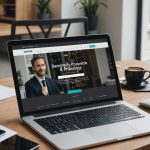Pourquoi mon disque dur externe ne fonctionne-t-il pas ?
Si vous vous posez cette question, vous n’êtes pas seul. Les disques durs externes sont des outils essentiels pour la sauvegarde et la gestion de vos données, mais ils peuvent parfois rencontrer des problèmes qui les rendent inutilisables. Dans cet article, nous allons explorer les principales raisons pour lesquelles votre disque dur externe ne fonctionne peut-être pas, et nous vous fournirons des solutions pratiques pour résoudre ces problèmes.
Causes des Problèmes de Disque Dur Externe
Les problèmes de disque dur externe peuvent être attribués à plusieurs facteurs, allant des erreurs physiques aux erreurs logiques. Comprendre ces causes est crucial pour identifier et résoudre le problème.
A lire également : Top 5 avantages de l'imprimante ticket de caisse munbyn
Erreurs Physiques
Les erreurs physiques sont souvent les plus difficiles à réparer car elles impliquent des dommages matériels au disque dur lui-même.
- Dommages Physiques : Une utilisation inadéquate, comme laisser tomber le disque dur ou renverser un objet dessus, peut endommager les composants internes du disque dur[1][2].
- Surchauffe : Lorsque votre ordinateur ou votre disque dur surchauffe en raison d’une utilisation excessive ou d’un filtre d’air bouché, cela peut provoquer une défaillance du disque dur[2][4].
- Panne de Courant : Une surtension soudaine ou une panne de courant peut endommager les composants électriques du disque dur[1][2].
- Composants Cassés : Des défauts de fabrication ou des composants cassés peuvent également causer des problèmes[1].
Erreurs Logiques
Les erreurs logiques sont souvent liées à des problèmes de système de fichiers ou de logiciels.
En parallèle : Imprimante ticket de caisse munbyn : performance et mobilité
- Attaques de Logiciels Malveillants : Un logiciel malveillant ou une attaque de virus peut corrompre ou désactiver le disque dur[1].
- Erreurs du Système de Fichiers : Des arrêts et des démarrages incorrects de l’ordinateur peuvent provoquer des erreurs de fichiers système, empêchant l’accès aux fichiers du disque dur[1].
- Mauvais Secteurs : Des câbles de données endommagés ou un matériel vieillissant peuvent provoquer des secteurs défectueux sur le disque dur[1].
Signes Révélateurs de Problèmes de Disque Dur Externe
Avant de plonger dans les solutions, il est important de reconnaître les signes qui indiquent que votre disque dur externe est en difficulté.
Bruits Étranges
Si votre disque dur externe produit des bruits étranges comme des cliquetis, des craquements ou des tourbillons, cela peut être un signe de problèmes mécaniques[4].
Blocages de l’Ordinateur
Si votre ordinateur se bloque fréquemment lorsque vous branchez le disque dur externe, cela pourrait indiquer un problème avec le disque dur[4].
Écran Bleu
L’apparition de l’écran bleu de la mort lors du démarrage de votre système avec un disque dur externe connecté peut signifier que le disque dur est défaillant[4].
Disparition de Fichiers
La disparition fréquente de fichiers ou leur corruption peut être un signe que votre disque dur externe est en train de tomber en panne[4].
Solutions pour Résoudre les Problèmes de Disque Dur Externe
Vérifiez les Connexions
Une des premières étapes consiste à vérifier si le disque dur est correctement branché.
- Connexion USB : Assurez-vous que le câble USB est en bon état et bien connecté. Essayez de brancher le disque dur sur un autre port USB ou un hub USB pour voir si le problème persiste[3].
- Connexion entre le Disque Dur et la Carte Mère : Si vous utilisez un disque dur interne dans un boîtier externe, vérifiez la connexion entre le disque dur et la carte mère. Une mauvaise connexion peut causer des erreurs[2].
Vérifiez le Système de Fichiers
Le système de fichiers du disque dur peut être corrompu ou incompatible.
- Vérifiez le Format : Si le disque dur est formaté en NTFS, macOS ne le prend en charge qu’en lecture seule. Vous pouvez formater le disque dur en un système de fichiers compatible avec votre système d’exploitation, comme APFS, HFS+ ou exFAT[3].
- Utilisez l’Outil de Vérification des Erreurs : Sur Windows, vous pouvez utiliser l’outil de vérification des erreurs pour détecter et corriger les erreurs de système de fichiers[4].
Réparez le Disque Dur
Si le disque dur est corrompu, vous pouvez essayer de le réparer.
- Utilisez First Aid sur macOS : Ouvrez l’utilitaire de disque et utilisez l’outil First Aid pour réparer le disque dur. Si cela ne fonctionne pas, vous pouvez utiliser Terminal pour des commandes avancées[3].
- Utilisez l’Outil de Vérification des Erreurs sur Windows : Cette méthode peut détecter et corriger les erreurs de système de fichiers, rendant le disque dur utilisable à nouveau[4].
Formatage et Récupération de Données
Formatage du Disque Dur
Si aucune des méthodes ci-dessus ne fonctionne, vous pouvez être obligé de formater le disque dur.
- Formatage Complet : Cela supprimera toutes les données sur le disque dur. Assurez-vous d’avoir sauvegardé vos données importantes avant de procéder au formatage[4].
Récupération de Données
Avant de formater, essayez de récupérer vos données.
- Utilisez un Logiciel de Récupération de Données : Des logiciels comme Wondershare Recoverit peuvent aider à récupérer les données d’un disque dur endommagé ou corrompu[4].
Conseils Pratiques pour la Gestion des Disques Durs Externes
Sauvegarde Régulière
- Sauvegardez Vos Données : Assurez-vous de sauvegarder vos données importantes sur plusieurs supports pour éviter toute perte en cas de défaillance du disque dur.
Vérification Régulière
- Vérifiez Régulièrement : Utilisez des outils de vérification des erreurs pour détecter et corriger les problèmes de système de fichiers avant qu’ils ne deviennent critiques.
Utilisation Correcte
- Manipulez avec Soin : Évitez de laisser tomber le disque dur ou de le soumettre à des chocs physiques. Assurez-vous également que le disque dur est bien ventilé pour éviter la surchauffe.
Tableau Comparatif des Solutions
| Solution | Description | Système d’Exploitation | Niveau de Difficulté |
|---|---|---|---|
| Vérifier les Connexions | Vérifiez si le disque dur est correctement branché. | Windows, macOS | Facile |
| Vérifier le Système de Fichiers | Utilisez des outils pour vérifier et réparer le système de fichiers. | Windows, macOS | Moyen |
| Réparer le Disque Dur | Utilisez des outils intégrés ou des commandes avancées pour réparer le disque dur. | Windows, macOS | Moyen à Difficile |
| Formatage du Disque Dur | Formatez le disque dur pour supprimer toutes les données et le rendre utilisable à nouveau. | Windows, macOS | Difficile |
| Récupération de Données | Utilisez des logiciels de récupération de données pour sauver vos fichiers. | Windows, macOS | Moyen à Difficile |
Citations Pertinentes
- “Les disques durs sont des dispositifs mécaniques, qui tombent en panne après une longue utilisation. Les statistiques indiquent que 60 % des défaillances de disques durs sont des défaillances mécaniques et que les autres sont dues à une mauvaise utilisation.”[2]
- “Si votre disque dur externe apparaît dans l’utilitaire de disque mais est non montable ou ne comporte aucun volume répertorié pour ce disque externe, vous avez à la fois de bonnes et de mauvaises nouvelles. La bonne nouvelle est que le fait de voir le disque dur externe dans l’utilitaire de disque signifie qu’il n’y a pas de problème matériel sur le disque, tandis que la mauvaise nouvelle est que le système de fichiers de ce disque est probablement corrompu.”[3]
Un disque dur externe non fonctionnel peut être un problème frustrant, mais en comprenant les causes et en appliquant les solutions appropriées, vous pouvez souvent résoudre le problème et récupérer vos données. La prévention est toujours la meilleure approche, donc assurez-vous de sauvegarder régulièrement vos données et de manipuler vos disques durs avec soin. Si vous rencontrez des problèmes, n’hésitez pas à essayer les méthodes de réparation et de récupération de données avant de recourir au formatage.
En suivant ces conseils et en utilisant les outils appropriés, vous pourrez maintenir vos disques durs externes en bon état et assurer la sécurité de vos précieuses données.